Посібник користувача Numbers для Mac
- Вітання
- Що нового в Numbers 13.2
-
- Вступ до Numbers
- Вступ до зображень, діаграм й інших об’єктів
- Створення е-таблиці
- Відкривання й закривання е-таблиць
- Персоналізування шаблонів
- Використання аркушів
- Скасування та відновлення змін
- Збереження е-таблиці
- Пошук е-таблиці
- Видалення е-таблиці
- Друк е-таблиці
- Змінення тла аркуша
- Touch Bar для Numbers
-
- Використання iCloud із Numbers
- Імпортування файлу Excel або текстового файлу
- Експортування в Excel або в інший формат
- Зменшення розміру файлу е-таблиці
- Збереження великої е-таблиці як файлу пакета
- Відновлення попередньої версії е-таблиці
- Переміщення е-таблиці
- Замикання е-таблиці
- Встановлення пароля для е-таблиці
- Створення власних шаблонів і керування ними
- Авторські права

Додавання об’єктів до клітинок у Numbers на Mac
В клітинки таблиць можна вставляти зображення, фігури, лінії, діаграми й рівняння. Якщо вставити об’єкт у клітинку, він додається як заповнення зображенням (тло). Можна змінити спосіб заповнення клітинки або додати текст перед об’єктом.
Примітка. Якщо вставляти фігуру, яка містить текст, у клітинку буде вставлено лише текст.
Додавання об’єкта до клітинки
Оберіть об’єкт в е-таблиці (або іншому документів), після чого оберіть пункт Редагування > Скопіювати або Редагування > Вирізати (вирізання означає вилучення його з оригінального розташування).
Клацніть клітинку, до якої потрібно додати об’єкт.
Оберіть «Редагувати» > «Вставити».
Після додавання до клітинки об’єкта можна також додати текст, однак розмістити текст та об’єкт саме так, як вам потрібно, може бути складно.
Змінення розміру об’єкта у клітинці
Стандартно програма Numbers масштабує об’єкт відповідно до розміру клітинки, але регулювати розмір можна також вручну.
Клацніть клітинку, а потім на бічній панелі «Формат»
 клацніть вкладку «Клітинка».
клацніть вкладку «Клітинка».Натисніть розкривну стрілку поряд із пунктом «Заповнення».
Клацніть спливне меню «Масштабувати до розмірів вікна» і оберіть потрібну опцію.
Видалення об’єкта з клітинки
Якщо клітинка містить текст та об’єкт, то об’єкт можна видалити без видалення тексту.
Клацніть клітинку, а потім на бічній панелі «Формат»
 клацніть вкладку «Клітинка».
клацніть вкладку «Клітинка».Натисніть розкривну стрілку поряд із пунктом «Заповнення».
Клацніть спливне меню «Заповнення зображенням» і оберіть елемент «Немає».
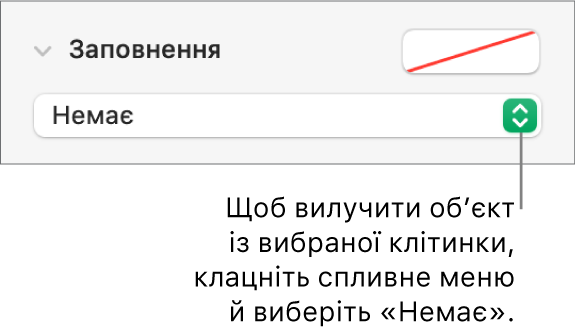
До клітинок таблиці можна також додавати галочки, зірочки, повзунки і спливні меню. Див. Додавання елементів керування до клітинок у Numbers на Mac.